Этот вопрос нередко задают себе пользователи, если они сталкиваются с необходимостью внести корректировки в аппаратную часть своего ПК, чтобы выполнить обновление. Сведения о процессоре, конечно, нужно знать. Ведь от этого устройства находится в прямой зависимости и общая производительность оборудования.
Центральным процессором (Central Processing Unit или CPU) называют самую значимую деталь аппаратного обеспечения как такового. Это центральное обрабатывающее устройство. Оно выполняет код программ.
Перечислим основные параметры CPU , которые влияют на его работу. К ним относят:
— производителей оборудования,
— тактовую частоту,
— разрядность,
— уровень энергопотребления и тепловыделения,
— рабочую температуру CPU,
— размер технологического процесса,
— сокеты (разъемы),
— объемы кэш-памяти,
— множитель и системную шину,
— число ядер,
— если имеется, то встроенное графическое ядро.
ВАЖНО! Основные производители центральных процессоров – это известные американские компании Intel и AMD. Все процессоры, которые были изготовлены в этих компаниях, отличаются технологически. Невозможно установить один процессор вместо другого.
CPU Z — полезная утилита для мониторинга производительности ПК
Как определить, какой процессор установили на компьютере или ноутбуке? Сразу отметим, что существует множество способов. И для того, чтобы узнать его модель и частоту, вовсе не обязательно устанавливать дополнительные программы. В том случае, когда перед вами стоит задача боле подробно узнать параметры процессора, все же нужно будет установить дополнительное программное обеспечение. Без него не обойтись.
Где посмотреть процессор на компьютере?
Процессор установлен в корпусе компьютера. На материнской плате. Что необходимо сделать для того, чтобы посмотреть процессор на ноутбуке или на компьютере? Откройте его корпус. Но внешний осмотр мало что даст тому, кто желает понять характеристики центрального процессора.
Возможность применения какого-либо центрального процессора находится в зависимости от материнской платы компьютера. Дело в том, что материнские платы выпускают под какого-то конкретного производителя процессора. Будь то Intel или AMD. От того, какой сокет, то есть разъем, на системной плате, на изделие можно установить лишь какой-то определенный тип центрального процессора.
Пользователь сможет получить ответ на свой вопрос лишь при условии, что он примет во внимание все приведенные выше доводы. Для того чтобы получить общую информацию для сведения, рекомендуем применить системные инструменты.
Предстоящая замена центрального процессора предполагает знание подробных характеристик CPU, который установлен. В этом есть некоторые тонкости. Дело в том, что невозможно просто произвести замену одного процессора на другой. Даже в том случае, когда мы имеем дело с одним и тем же производителем.
Первым делом необходимо изучить характеристики CPU. И лишь затем уже можно будет подобрать новый центральный процессор, который будет совместим с устройством.
How to Use CPU Z, Детальная информация о процессоре, test cpu
ВАЖНО! Нужно располагать самой подробной информацией о центральном процессоре: какая его частота, какой сокет у процессора, какой разрядности процессор и прочее. Только располагая таким данными, можно будет узнать, на какой процессор можно поменять ныне действующий.
Получить необходимую узконаправленную информацию о центральном процессоре можно с помощью программного обеспечения, которое работает в операционной системе Windows. Такой метод предоставляет возможность пользователю принять правильное решение.
Обобщенную информацию можно узнать с помощью системных средств. А вот чтобы располагать более подробной информацией, необходимо будет применить сторонний софт.
Как посмотреть процессор в операционной системе Windows
— в WINDOWS 10
В операционной системе Windows 10 нужно правой кнопкой манипулятора мыши щелкнуть по меню «Пуск», а потом выбрать пункт меню «Система». Окно «О системе» предназначено для того, чтобы вы смогли получить основные данные о процессоре, который установлен на компьютере.
— в WINDOWS 7
В операционной системе Windows 7 для того, чтобы получить общую информацию о процессоре, нужно сделать следующее.
Первым делом надо кликнуть правой кнопкой манипулятора по значку «Компьютер» (Мой компьютер), который есть на Рабочем столе. Далее в контекстном меню необходимо выбрать «Свойства».
ВАЖНО! Если вы заглянете в окно «Просмотр основных сведений о вашем компьютере», которое есть в разделе «Системы», то обязательно обнаружите основные сведения о центральном процессоре.
Источник: dzen.ru
CPU-Z 1.84.0
CPU-Z — популярное мини-приложение, которое отображает техническую информацию про «сердце» любого компьютера — его процессор. Эта бесплатно распространяемая программа поможет вам отслеживать состояние «железа» на вашем ПК или ноутбуке. Ниже мы рассмотрим возможности, которые предоставляет CPU-Z.
Информация о центральном процессоре и материнской плате
В разделе «ЦП» вы найдете информацию о модели и кодовом имени процессора, типе разъема, тактовой и внешней частоте. В окне приложения отображается число ядер и потоков для выбранного процессора. Также, доступны сведения о кэш-памяти.
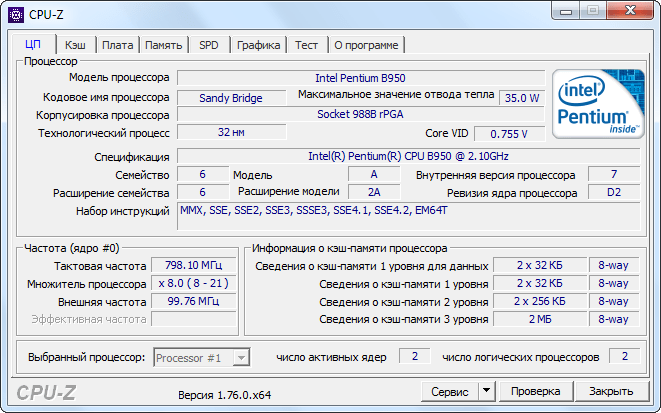
Информация о материнской плате содержит название модели, набор микросхем, тип южного моста, версию BIOS.
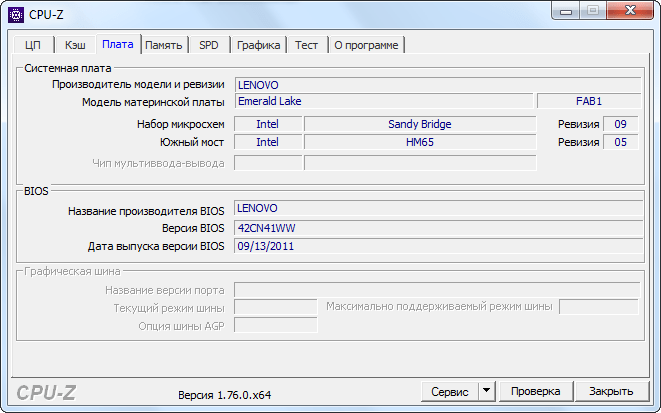
Сведения об оперативной памяти и графике
На вкладках, посвященных ОЗУ, можно узнать тип памяти, ее объем, число каналов, таблицу тайминга.
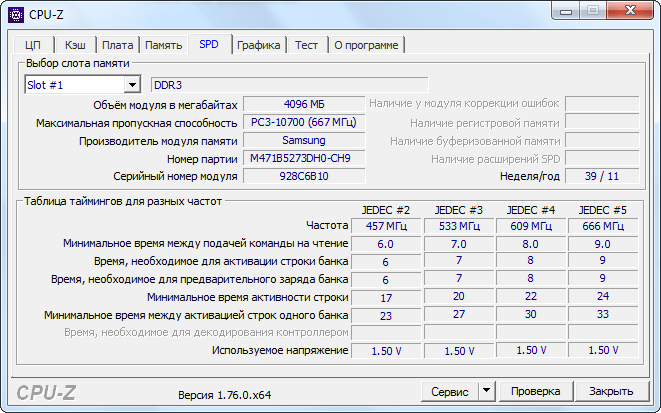
CPU-Z отображает информацию о графическом процессоре — его модели, объеме памяти, частоте.
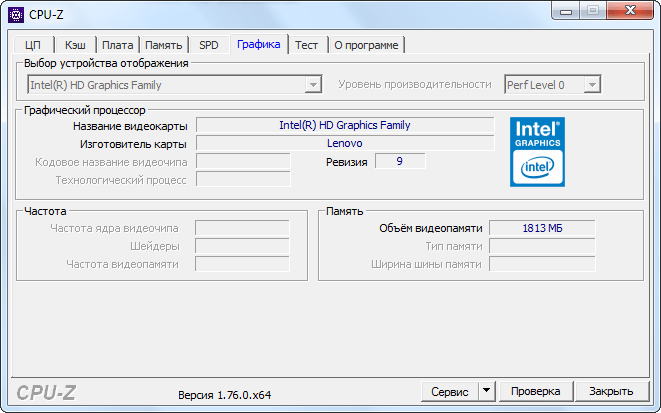
Тестирование процессора
С помощью CPU-Z можно протестировать однопроцессорный и многопроцессорный поток. Процессор тестируется на производительность и стрессоустойчивость.
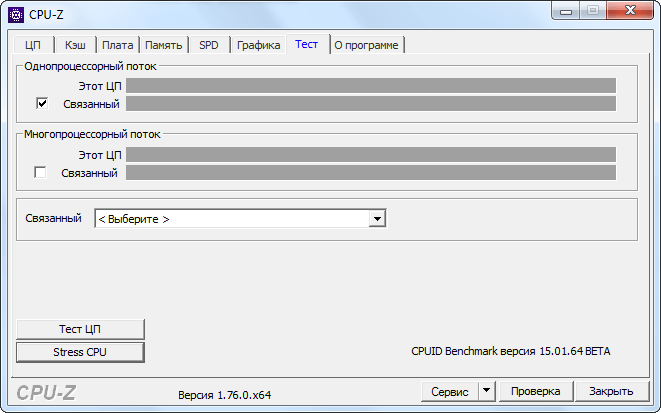
Сведения о компонентах вашего ПК можно занести в базу данных CPU-Z, чтобы сравнить его производительность с другими конфигурациями и подобрать более подходящее оборудование.
Достоинства:
— Наличие русскоязычной версии
— Приложение имеет бесплатный доступ
— Возможность тестирования процессора
Недостатки:
— Невозможность тестирования других компонентов ПК, кроме процессора.
Программа CPU-Z отличается простотой и ненавязчивостью. С помощью нее вы всегда сможете узнать актуальную информацию о компонентах своего ПК.
Источник: lumpics.ru
CPU-Z для Windows

CPU-Z — бесплатная утилита для получения подробной информации о характеристиках четырех ключевых компонентов компьютера: процессоре, материнской плате, оперативной памяти и установленной видеокарте. За годы с момента выхода первой версии программа получила огромную популярность среди администраторов и любителей разгона, так как дает возможность быстро получить достоверные данные о текущих параметрах работы оборудования. Брендированные версии CPU-Z часто включаются многими известными производителями (например, MSI) в комплекты программного обеспечения для собственного оборудования.
Список параметров определяемых CPU-Z очень обширен, попробуем перечислить основные:
- процессор: название, архитектура, техпроцесс, сокет, напряжение питания ядра, поддерживаемые наборы инструкций, объем кэша, множитель и тактовая частота, количество ядер и процессоров;
- материнская плата: модель, установленный чипсет и его ревизия, производитель, версия BIOS;
- оперативная память: объем, тип и количество каналов памяти, тайминги и тактовая частота, а так же подробная информацию о модуле в каждом слоте;
- видеокарта: название, ревизия, техпроцесс, тип и объем видеопамяти, а так же текущие частоты видеочипа и памяти.
Ранние выпуски утилиты, вплоть до версии 1.51 распространялась исключительно в портативном виде, что позволяло использовать её на переносных дисках и флешках, однако впоследствии разработчики приняли решение о выпуске инсталлятора. Кроме создания ярлыков в меню Пуск и на рабочем столе, он автоматически устанавливает 32 или 64-битные файлы в зависимости от разрядности операционной системы.
Пользователи могут сохранить результаты проверки в файлах форматов html и txt, а так же пройти так называемую процедуру «валидации» в ходе которой данные о текущих параметрах компьютера в формате cvf сохраняются на специальном сайте, хранящем данные о частотах различных компонентов установленных у других пользователей.
Современные версии CPU-Z получили возможность проводить тест производительности и стресс-тест, чем часто пользуются оверклокеры для проверки стабильности работы после разгона процессора.
Любители «тонкой» настройки могут создать собственный конфигурационный файл (при отсутствии такового программа использует значения «по умолчанию») и настроить работу некоторых датчиков, а так же интерфейс программы в соответствии со своими нуждами.
Кстати, сделать быстрый скриншот открытой вкладки можно с помощью горячей клавиши F5, скопировать текущую страницу в буфер обмена можно нажав F6, а клавиша F9 меняет метод вычисления тактовой частоты процессора.
Ключевые особенности CPU-Z
- получение подробной информации о процессоре, материнской плате, оперативной памяти и видеокарте;
- сохранение полученных данных об аппаратной составляющей;
- возможность тестирования производительности и стресс-тест процессора;
- горячие клавиши;
- возможность ручной настройки с помощью конфигурационного файла.
Источник: cybersoft.ru